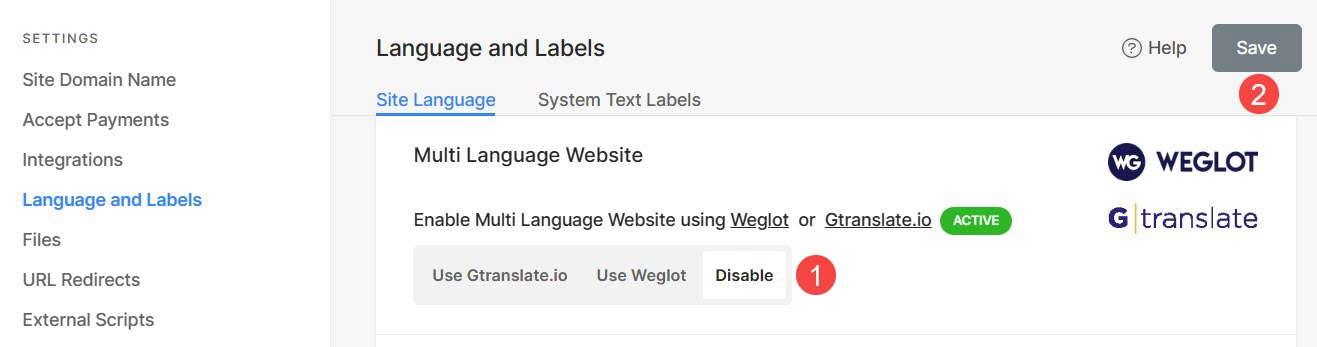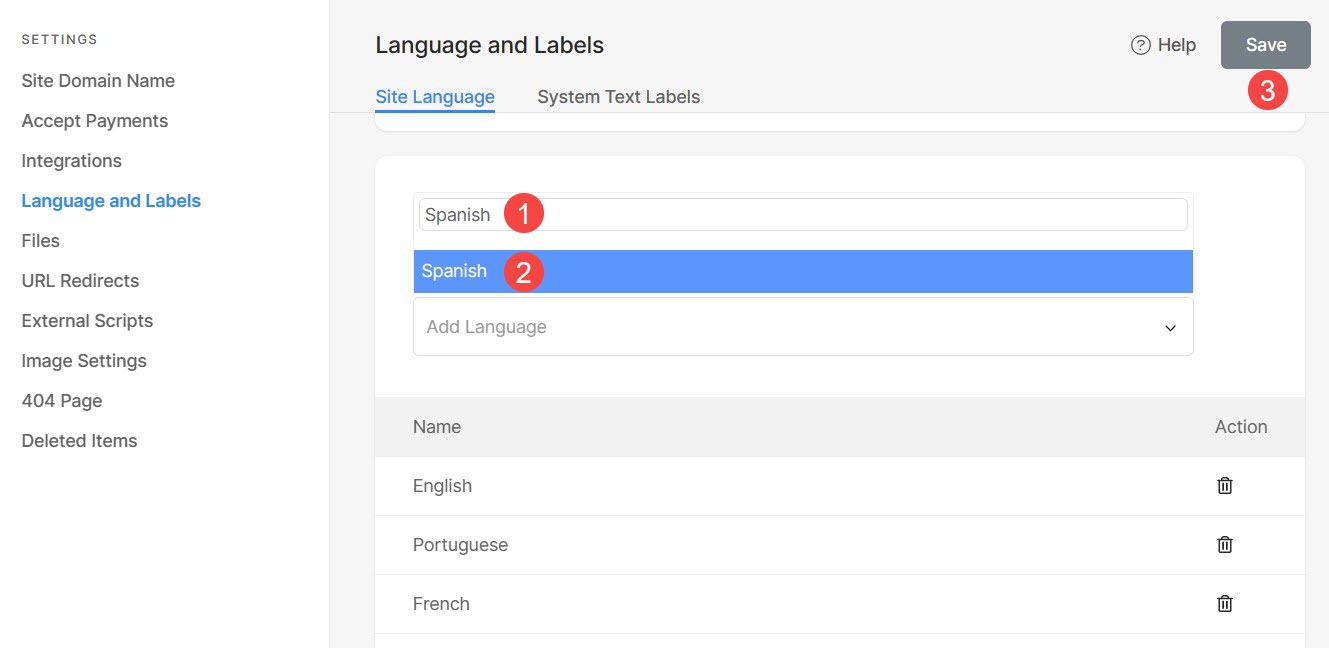Nutzen Sie die nahtlose Integration von Pixpa mit Gtranslate und erschließen Sie sich die Möglichkeit, mühelos eine beeindruckende Website zu erstellen, die mehrere Sprachen umfasst und ein breiteres und vielfältigeres Publikum mit Ihren Inhalten anspricht.
In diesem Artikel:
Aktivieren Sie Gtranslate auf Ihrer Website
Mit der integrierten Integration hat Pixpa es sehr einfach gemacht, Gtranslate auf Ihrer Website zu aktivieren.
Aus den Studios Dashboard, klicke auf Einstellungen (1) und Sprache & Labels (2).
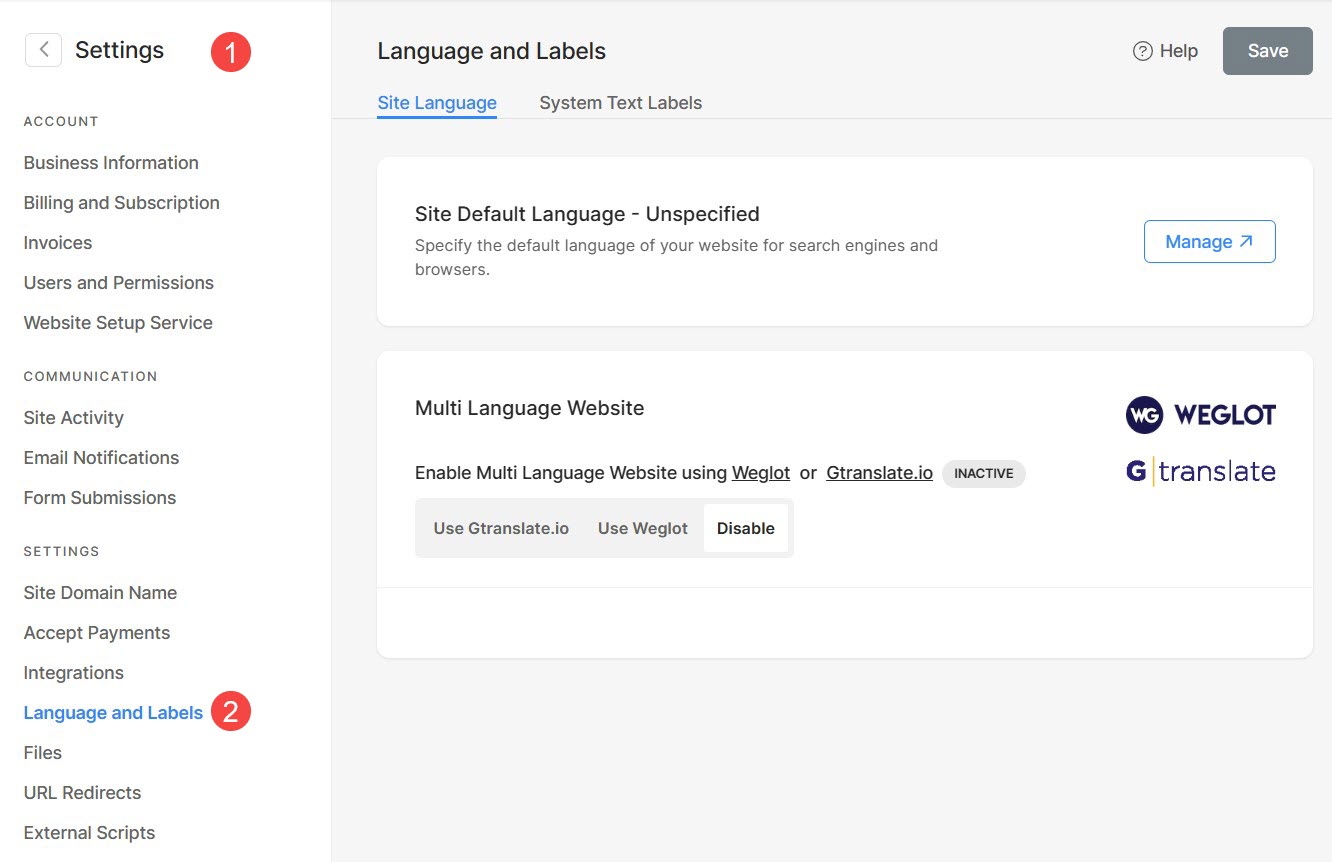
Hier sehen Sie einen Abschnitt für Mehrsprachige Website. Um Gtranslate zu aktivieren, klicken Sie einfach auf „Gtranslate.io verwenden“ (3) Taste und Speichern (4) die Änderungen.
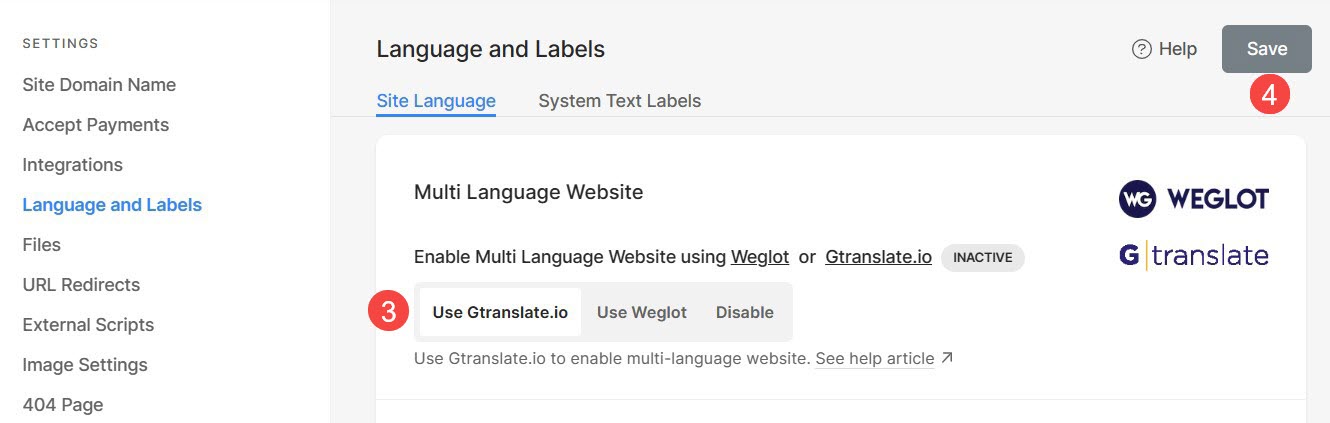
Herzlichen Glückwunsch, Sie haben Gtranslate nun erfolgreich für Ihre Website aktiviert.
Sprachen hinzufügen/entfernen
Sprache hinzufügen
- Um eine Sprache hinzuzufügen, suchen Sie einfach im Suchfeld (1) und wählen Sie die aus Sprache (2).
- Speichern (3) die Änderungen. Die Sprache wird Ihrer Website hinzugefügt.
Entfernen Sie eine Sprache
- Klicken Sie in der Liste der Sprachen auf Kasten (1) Symbol und Speichern (2) die Änderungen.
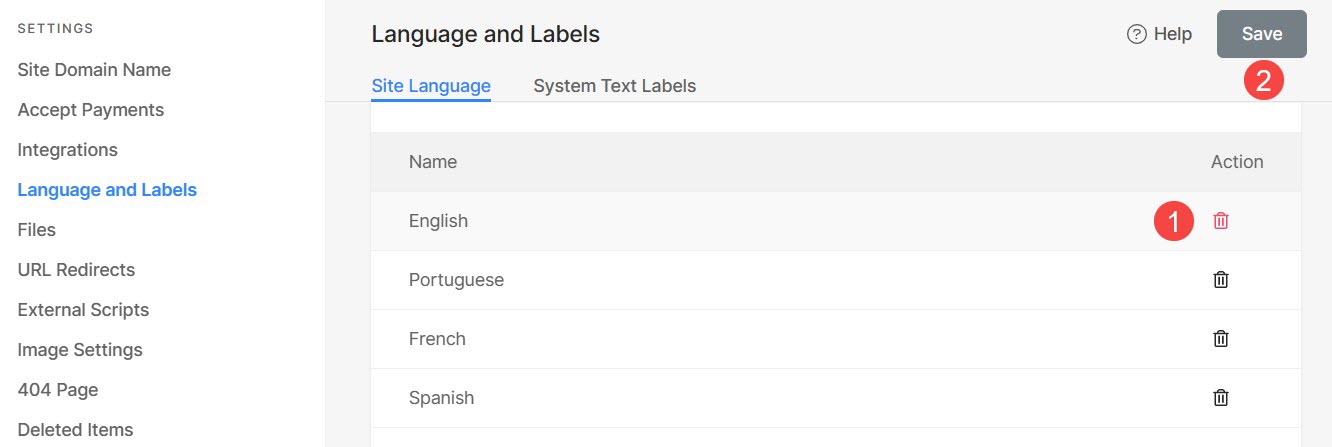
Deaktivieren Sie Gtranslate von der Website
Um Gtranslate zu deaktivieren, klicken Sie auf Deaktivieren (1) Taste und Speichern (2) die Änderungen. Jetzt werden auf Ihrer Website keine Übersetzungsoptionen angezeigt.